Thời gian hoàn vốn (Payback Period) là khoảng thời gian cần thiết để thu hồi vốn đầu tư ban đầu của một dự án. Đây là một chỉ số quan trọng để đánh giá hiệu quả của dự án. Bài viết này sẽ hướng dẫn bạn cách tính thời gian hoàn vốn bằng Excel, giúp bạn dễ dàng quản lý và phân tích dự án.
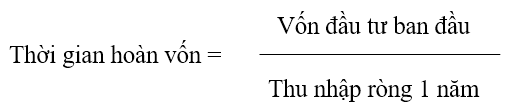 Công thức tính thời gian hoàn vốn
Công thức tính thời gian hoàn vốn
Các Phương Pháp Tính Thời Gian Hoàn Vốn
Có hai trường hợp thường gặp khi tính thời gian hoàn vốn:
Trường hợp 1: Thu nhập hàng năm bằng nhau
Công thức tính thời gian hoàn vốn trong trường hợp này là:
Thời gian hoàn vốn = Vốn đầu tư ban đầu / Thu nhập ròng hàng năm
Trong đó:
Thu nhập ròng 1 năm = Khấu hao 1 năm + Lợi nhuận sau thuế 1 năm
 Ví dụ minh họa
Ví dụ minh họa
Trường hợp 2: Thu nhập hàng năm không bằng nhau
Các bước tính thời gian hoàn vốn:
- Tính ngân lưu ròng (lợi nhuận ròng) từng năm: Ngân lưu ròng = Doanh thu – Chi phí
- Tính ngân lưu ròng tích lũy từng năm: Ngân lưu ròng tích lũy = Vốn đầu tư ban đầu (số âm) + Ngân lưu ròng từng năm
Thời điểm hòa vốn là khi ngân lưu ròng tích lũy bằng 0. Thời gian hoàn vốn là khoảng thời gian từ khi bắt đầu đầu tư đến thời điểm hòa vốn.
Ví dụ Tính Thời Gian Hoàn Vốn trong Excel
Xét dự án A với thông tin sau:
- Vốn đầu tư ban đầu: 100 triệu đồng
- Doanh thu năm 1: 50 triệu đồng
- Doanh thu năm 2: 40 triệu đồng
- Doanh thu năm 3: 30 triệu đồng
- Doanh thu năm 4: 20 triệu đồng
- Doanh thu năm 5: 10 triệu đồng
Tính thời gian hoàn vốn của dự án A.
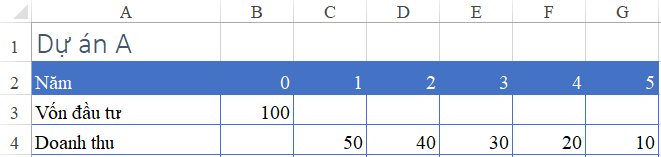 Dữ liệu dự án A trên Excel
Dữ liệu dự án A trên Excel
Bước 1: Tính ngân lưu ròng từng năm
Ngân lưu ròng = Doanh thu – Vốn đầu tư
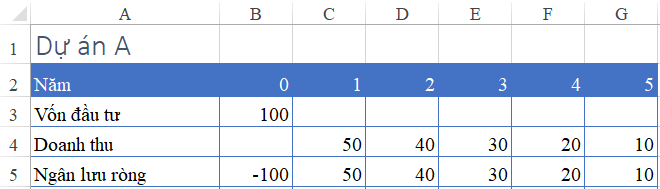 Tính ngân lưu ròng
Tính ngân lưu ròng
Công thức Excel:
- B5 = B4 – B3
- C5 = C4 – C3
- …
- G5 = G4 – G3
Bước 2: Tính ngân lưu ròng tích lũy từng năm
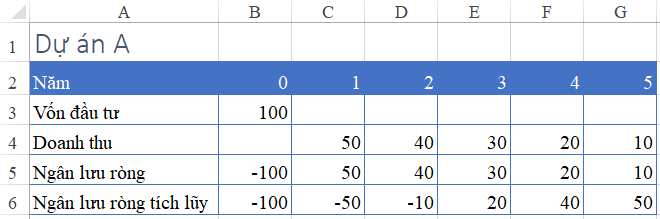 Tính ngân lưu ròng tích lũy
Tính ngân lưu ròng tích lũy
Công thức Excel:
- B6 = B5
- C6 = B6 + C5
- D6 = C6 + D5
- …
- G6 = F6 + G5
Như vậy, đến năm thứ 3, ngân lưu ròng tích lũy đã lớn hơn 0.
Số tháng trong năm thứ 3 để đạt 10 triệu là:
(10 / 30) * 12 = 4 tháng
Vậy thời gian hoàn vốn của dự án A là 2 năm 4 tháng.
Kết Luận
Tính thời gian hoàn vốn là một bước quan trọng trong việc đánh giá hiệu quả dự án. Bên cạnh đó, các chỉ số như NPV và IRR cũng cần được xem xét để có cái nhìn tổng quan hơn. Bạn có thể tìm hiểu thêm về các chỉ số này tại các bài viết: “IRR là gì? Hướng dẫn cách dùng và ý nghĩa của hàm IRR trong Excel” và “Hướng dẫn tính lợi suất dòng tiền không định kỳ bằng hàm tài chính XIRR”.















Discussion about this post